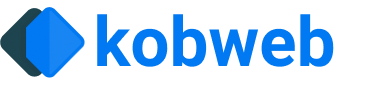dSYM文件的作用
dSYM文件(Debug Symbol File)是Xcode在编译iOS应用时生成的一种调试符号文件,它包含了源代码中的符号信息,如类名、方法名、变量名、文件名和行号等。
dSYM文件的主要作用如下:
- 符号化(Symbolication)崩溃日志
- 当应用在用户设备上发生崩溃时,系统生成的崩溃日志只包含内存地址和偏移量,没有具体的代码信息。dSYM文件可以将这些地址映射回源代码的具体位置,使崩溃日志变得可读,便于开发者快速定位和修复问题
- 保护源代码安全,减少应用体积
- 在发布(Release)版本中,Xcode会将调试符号从二进制文件中剥离,单独保存到dSYM文件中。这样既能减小应用安装包的大小,又能防止反编译者轻易获取源代码信息
- 支持多框架和扩展
- 每个可执行文件(主应用、框架、扩展等)都有自己的dSYM文件,确保整个应用崩溃日志都能被正确符号化
为什么需要dSYM文件?
- 提升崩溃分析的效率
- 没有dSYM文件,崩溃日志只能看到内存地址,难以定位具体代码错误。有了dSYM文件,崩溃报告可以显示函数名、文件名和行号,极大提升调试效率
- 匹配特定版本的崩溃日志
- 每个dSYM文件都有一个唯一的UUID,与对应的二进制文件相匹配。只有匹配的dSYM文件才能正确符号化该版本的崩溃日志
- 支持自动化崩溃分析工具
- 如Firebase Crashlytics、BugSnag等第三方崩溃分析平台都需要上传dSYM文件,才能生成可读的崩溃报告
dSYM文件是iOS应用开发和发布过程中不可或缺的调试符号文件,它帮助开发者将崩溃日志中的内存地址转换为可读的代码信息,是定位和修复线上崩溃问题的关键工具
获取 iOS Debug 包的 dSYM 文件压缩包的方法
要获取 iOS Debug 包的 dSYM 文件压缩包,通常有以下两种主流方式:
方法一:通过 Xcode Archive 获取 dSYM 并压缩
- 确认 Build 设置
- 确保 Xcode 工程的 Build Settings 中,Debug Information Format 设置为 DWARF with dSYM File,并且已启用 Generate Debug Symbols。
- 归档(Archive)项目
- 在 Xcode 菜单栏选择 Product > Archive,完成项目归档。
- 打开归档包内容
- 打开 Window > Organizer,在 Organizer 中找到刚刚归档的 App。
- 右键点击该归档,选择 Show in Finder。
- 在 Finder 中,再次右键归档文件(.xcarchive),选择 显示包内容(Show Package Contents)。
- 定位 dSYMs 文件夹
- 在包内容中找到 dSYMs 文件夹,里面包含了你的 App 的 .dSYM 文件。
- 压缩 dSYMs 文件夹
- 选中 dSYMs 文件夹,右键选择“压缩”,即可获得 dSYM 文件的 zip 压缩包。
方法二:直接从 Debug 目录获取(适用于未归档的 Debug 包)
- 确认 Build 设置同上。
- 编译 Debug 包后,前往如下路径: 在该目录下可以找到 .app 文件和对应的 .dSYM 文件
- 压缩 dSYM 文件
- 选中
.dSYM文件,右键选择“压缩”即可。
- 选中
注意事项
dSYM文件的UUID必须与crash文件中的UUID一致,否则无法正确符号化崩溃日志。- 如果是上传到
App Store或TestFlight的Release包,并且开启了Bitcode,需从App Store Connect或Xcode Organizer下载 Apple 生成的dSYM文件。
常见问题解答
-
dSYM 文件找不到?
- 请确认 Build Settings 配置正确,并且使用了 Archive 操作。Debug 包有时会在 DerivedData 目录下生成 dSYM。
-
如何批量上传 dSYM?
- 可以将多个 dSYM 文件夹一起压缩成一个 zip 包进行上传。
总结
最推荐、最标准的做法是: 通过 Xcode 归档(Archive)后,在 .xcarchive 包内容的 dSYMs 文件夹中获取 dSYM 文件,并压缩为 zip 包。 这样可确保与实际构建一致,并便于后续上传或符号化处理